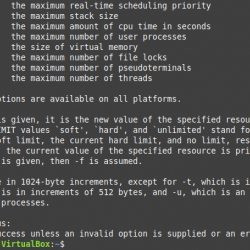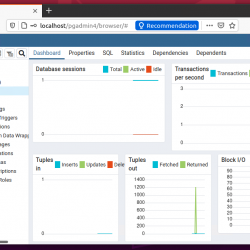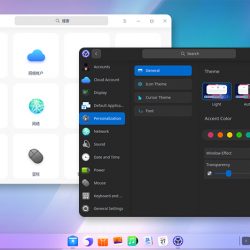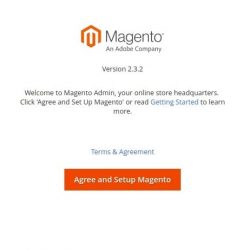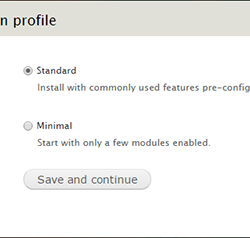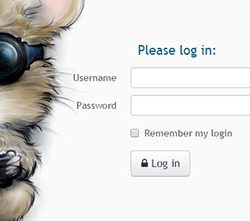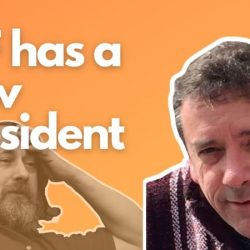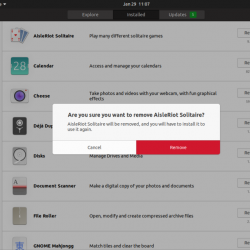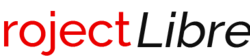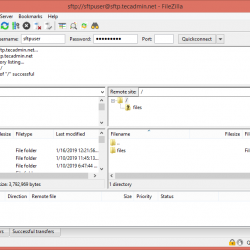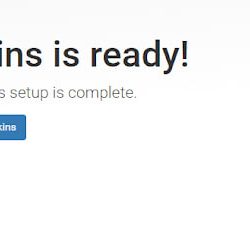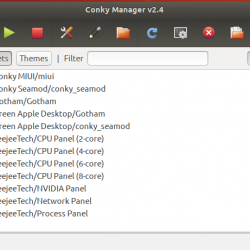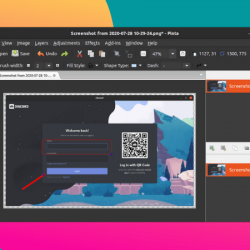从 PhpMyAdmin 中管理数据库和表通常非常简单。 本指南将演示如何使用 PhpMyAdmin 从数据库中删除列和表。
我们必须首先声明,在使用任何数据库时,无意中删除数据的可能性都会增加。 在继续之前,强烈建议在操作任何数据之前进行备份。 另外,在修改数据之前,我们应该确认没有在实际环境中使用。
首先,使用对要管理的数据库具有适当权限的用户登录 PhpMyAdmin。 让我们从从表中删除一列开始。 在本例中,数据库名称为 lwtest_wpdb,表为 wp_test。 首先点击“+‘ 左侧导航菜单上数据库名称旁边的框将列出表,然后我们单击 ‘+‘ 表名旁边的框,然后转到列。
这将我们带到 wp_test 表的结构选项卡。 它显示列名称和有关它们的一些信息。 选中要删除的一个或多个表的复选框,然后单击列列表下方的删除操作。

PhpMyAdmin 然后给我们一个提示,显示它将运行的命令, “ALTER TABLE ‘wp_test’ DROP ‘Stock’;”
因此,我们可以仔细检查那是我们要删除的列。 单击 Yes 确认,然后该列将被删除。

这会将我们带回到 Structure 页面,并且不再在那里列出 Stock 列。
要删除整个表,请从左侧的导航中单击数据库名称本身。

这将我们带到数据库的结构选项卡,其中列出了该数据库中的所有表。 选中我们希望删除的一个或多个表旁边的框,然后单击列表下方的下拉框可以选择清空和删除表。 如果我们只是想清除数据但保持表的结构,我们可以选择Empty。 我们希望表格完全消失,所以选择 Drop。

然后 PhpMyAdmin 再给我们一个页面来确认我们要删除该表。 删除表会删除所有记录、所有列,并从数据库结构中列出的表名本身中删除。 同样,如果您不是 100% 应该删除这些数据,那么事先做好备份将有助于在需要时恢复表或任何数据。 话虽如此,我们可以单击 Yes 确认应删除该表。

现在 wp_test 表不再显示在数据库的表列表中。

结论
从数据库中删除表是一项可以通过 PhpMyAdmin 完成的快速任务。 如此简单,只需点击几下即可意外完成。 在对数据库进行任何大的改动之前进行最近的备份总是一个好主意。 然后,当通过 PhpMyAdmin 删除表格时,在单击“是”之前花时间阅读确认页面可能会节省数小时或数天的停机时间!